Попадали ли сте някога на ситуация, при която искате никой да няма достъп до терминала на вашия Ubuntu, освен вас? Заключването на екрана е едно нещо, което можете да направите, но по някаква причина сте избрали да позволите на човек да използва вашия компютър, но не бихте искали той / тя да използва най-важната част от Linux системата, терминалът.
Не се съмнявам в идеята. Ето ръководство за това как да защитите терминала с парола. Имайте предвид, че не говоря за root паролата, която е необходима за изпълнение на команди за администраторски права в терминала, но моето намерение е, че потребителят няма да може дори да види самия интерфейс на терминала, без да въведе паролата за root.
Защита с парола на терминала на Ubuntu
Това ръководство е тествано на Ubuntu 17.10, но трябва да работи на Ubuntu 16.04, 16.10, Linux Mint и елементарна ОС.
Стъпка 1) Стартирайте „Терминал“.
Стъпка 2) Отидете на „Редактиране“> „Предпочитания на профила“.
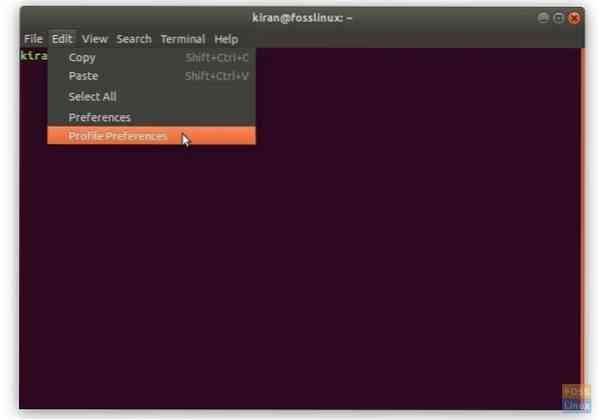
Стъпка 3) Щракнете върху раздела „Команда“.
Стъпка 4) Поставете отметка в квадратчето „Изпълни персонализирана команда вместо моята черупка“ и въведете su потребителско име в кутията. Например в моя случай ще бъде су киран както е показано на екрана по-долу.
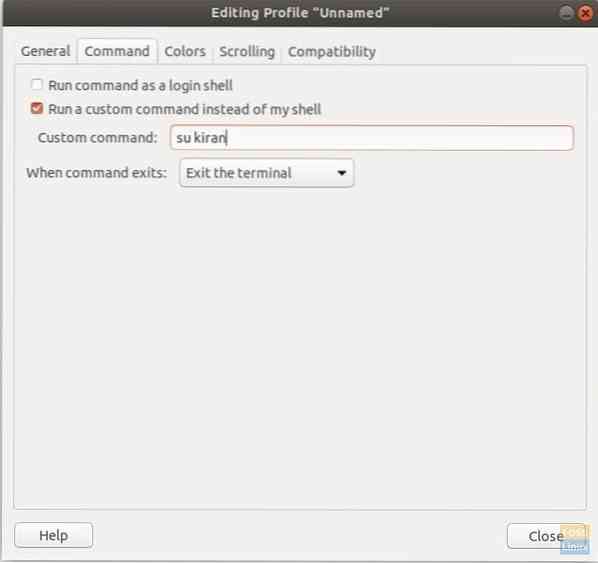
Стъпка 5) В раздела „Когато командата излезе:“, ще видите три опции за това какво ще се случи, ако потребителят въведе грешна парола. Можете да изберете „Изход от терминала“. В този случай терминалът просто ще излезе при въвеждане на неправилна парола без предупреждение. Можете също така да изберете „Рестартиране на командата“, което ще направи терминала да показва грешка „Неуспешно удостоверяване“ и позволява на потребителя да въведе отново паролата. В този пример избрах опцията „Рестартиране на командата“.

Стъпка 5) Щракнете върху „Затвори“.
Стъпка 6) Опитайте да стартирате Terminal сега. Той ще поиска парола и няма да покаже подкана на терминала, без да въведе правилната парола.
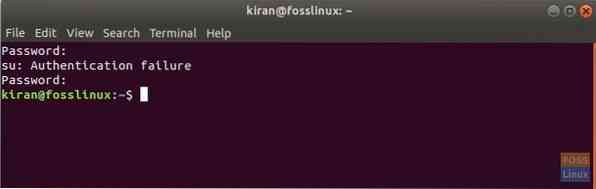
Надявам се, че това ръководство ще ви бъде полезно. Имайте добър човек!
 Phenquestions
Phenquestions



